今回の記事はFBA料金シュミレーターの使い方を解説します。Amazonで転売する電脳せどりの仕入れには欠かせません。
仕入れた商品を販売して実際に手数料がいくら発生して、いくらの利益なるのか、きちんと把握しなければなりません。
利益を取るつもりが、赤字なったら元も子もありません。大型品などは手数料が高くなりますので、仕入れる前にこのシュミレーターを使って最終確認をしてください。
(動画でご覧になりたい場合はこちら。)
↓↓

それでは早速見ていきます。FBA料金シュミレーターを開きます。このような画面が表示されます。
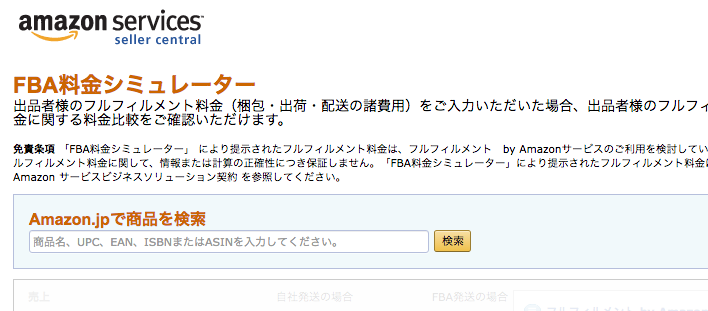
上から順番に見ていきます。
まず「Amazon.jpで商品を検索」に料金を調査したい商品のJANコードや型番を入力して右の検索ボタンをクリックします。
この記事ではJANコード4953103926837のマウスを使って試します。
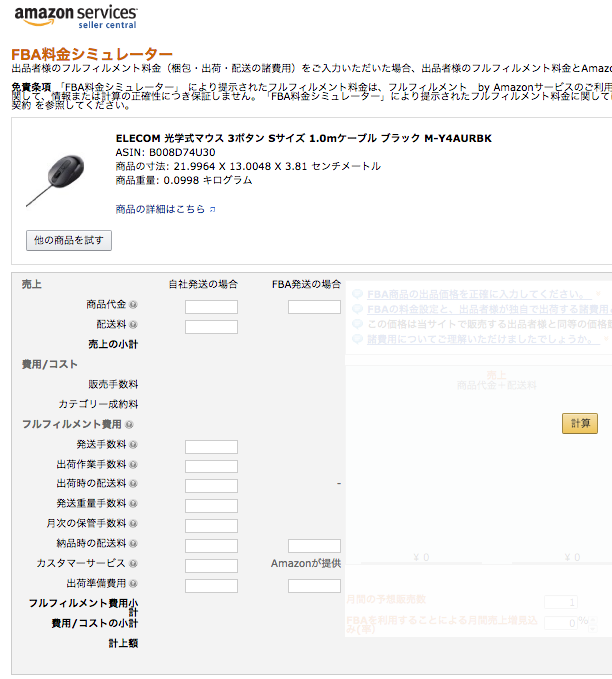
左側が「自社発送」右側が「FBA」を利用しての料金になります。
FBAは月額費用が発生しますが、売れ行きが自社発送よりも断然いいので、可能なら FBAを使っていきましょう。
一番上の商品代金のところに販売価格を入れます。
この例では920円を入れます。
そして右の黄色い計算ボタンをクリックします。
画面が変わって手数料が表示されます。
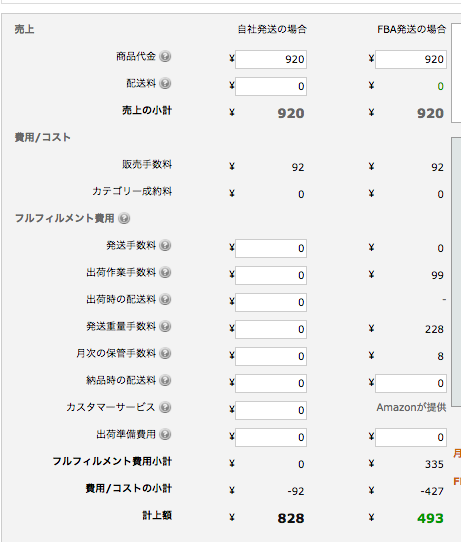
これで、この商品を販売した時の手数料が分かります。
商品を仕入れる時は、赤字にならないようにFBA料金シュミレーターでしっかりと料金を確認するようにしましょう!!


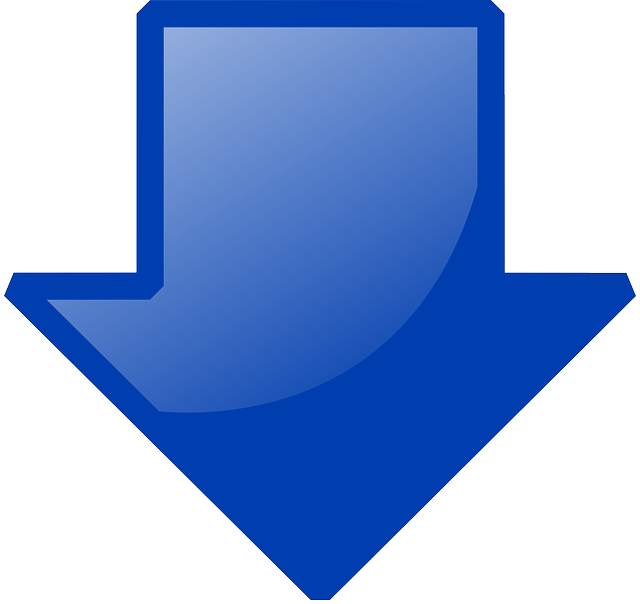




コメントを残す